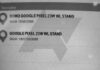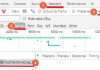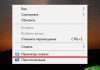У статті розглянемо 3 способи, як включити апаратне прискорення. Інструкція підійде для будь-якої версії windows.
Перевірка активації апаратного прискорення
У сучасній версії windows апаратне прискорення активно за замовчуванням. В цьому випадку вносити будь-які зміни не потрібно.
щоб перевірити чи включено апаратне прискорення, виконайте наступне:
- натисніть комбінацію клавіш (кнопка пуск на клавіатурі) win + r.
- у вікні, впишіть команду “dxdiag«, без лапок і натисніть» ок” або enter.
- у меню «засіб діагностики directx» перейдіть на вкладку “екран”.
- опустіться до блоку “можливості directx”.
- переконайтеся, що всі пункти меню блоку мають статус ” вкл.».

Якщо хоча б в одному з пунктів стоїть «ні» («викл.”), значить, буде потрібно виконати пошук проблеми і її усунення вручну за нижче наведеними способами.
Спосіб № 1: оновлення бібліотек directx
Бібліотеки включають компоненти, які дають можливість програмному забезпеченню додатково взаємодіяти з аудіо і відео обладнанням, задіяти їх потужність. Якщо версія застаріла, виникають труднощі з запуском ігор, додатків.
Https://www.microsoft.com/ru-ru/download/details.aspx?id=35
Скачайте файл установки виконуваних бібліотек directx dxwebsetup.exe і запустіть. Дотримуйтесь послідовності установки.
Процедура може зайняти деякий час. Переривати її не можна. По завершенню установки перезавантажте комп’ютер.
Спосіб № 2: оновлення драйверів відеокарти
Причиною низької продуктивності часто є застарілі версії графічних драйверів. Це особливо актуально при наявності дискретних відеокарт nvidia або amd.
для того щоб оновити драйвера, виконайте наступне:
- перейдіть на офіційний сайт виробника відеокарти https://www.nvidia.ru / або https://www.amd.com/.
- вкажіть в розділі “драйвери” свою серію відеокарти і виконайте пошук актуальної версії на сайті. Скачайте файл установник, але не запускайте.

- видаліть з комп’ютера стару версію драйвера. Ми вже писали: як видалити стару версію драйверів відеокарти.
- після видалення, запустіть файл установник раніше завантажених драйверів. Дотримуйтесь процедури установки.
Після завершення процесу, перезавантажте комп’ютер і перевірте активацію апаратного прискорення, через «dxdiag» (описано на початку).
Спосіб № 3: активація апаратного прискорення для браузера
Оскільки більшість користувачів використовують браузер google chrome, на його прикладі наведемо інструкцію. При роботі з іншими web-оглядачами алгоритм дій буде аналогічним.
- відкрийте меню “налаштування”, клікнувши по три крапки в правому верхньому куті вікна.

- у вікні пошуку налаштувань (як показано на малюнку), введіть “апаратне прискорення”.

- активуйте навпроти в позицію ” вкл.”або поставте галочку (перемістіть вправо, стане синім).
Тепер перезапустіть браузер, виконавши його закриття з повторним відкриттям.
Суворе дотримання наведеним алгоритмам вирішить проблему низької продуктивності пк при запуску ємних додатків, комп’ютерних ігор. Єдине, про що варто пам’ятати, — процес установки оновлень, драйверів переривати не рекомендується.